Microsoft Edge(마이크로소프트 엣지) 브라우저를 사용하고자 한다면 다양한 기능들을 설정해 줄 수 있습니다. 그중에서 엣지 브라우저 실행 시 시작페이지를 본인이 원하는 웹사이트로 바로 접속할 수 있도록 설정해 줄 수도 있는데요.
보통 네이버나, 빙, 구글, 다음 등 검색 포털 사이트를 추가 등록해 주는 경우가 많은데 개인적으로 자주 접속하는 웹사이트가 있다면 해당 사이트 주소를 등록해 줘도 되겠습니다. 엣지 시작페이지에 추가된 사이트는 엣지 브라우저 실행 시 바로 해당 페이지로 접속이 되어 시작이 됩니다.
추가한 사이트는 언제든지 삭제와 편집 수정이 가능하며 현재 접속하고 있는 다수의 사이트가 있다면 열려 있는 모든 탭을 추가해 줄 수도 있겠습니다.
이외로 새 탭 페이지 열기와 이전 세션의 탭 열기 선택도 가능하니 엣지 시작페이지 설정을 하고자 한다면 참고해 보시길 바랍니다.
마이크로소프트 엣지 시작페이지 설정 방법
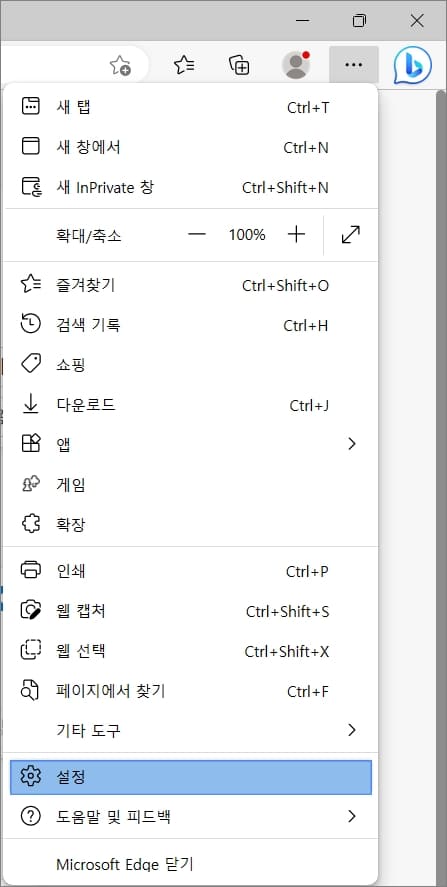
▲ 엣지 브라우저를 실행하고 화면 우측 상단에 점 3개 모양(⋯) 메뉴를 클릭하고 메뉴 목록이 표시되면 “설정”을 클릭합니다.
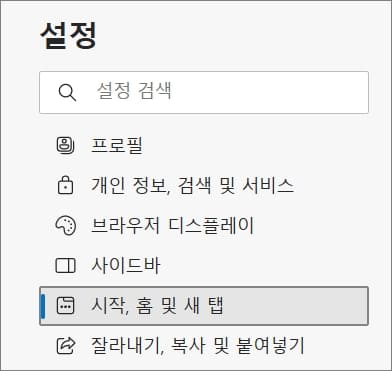
▲ 왼쪽 목록에서 “시작/홈 및 새 탭” 메뉴를 선택합니다.
엣지가 시작되는 경우
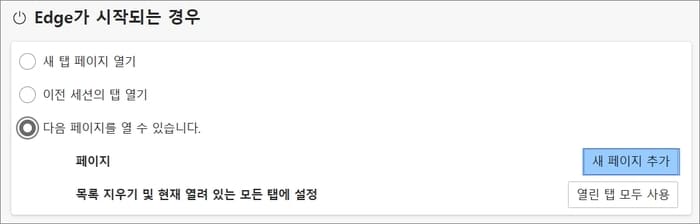
▲오른쪽 화면을 보시면 Edge가 시작되는 경우 항목이 있습니다. 해당 항목에서 “다음 페이지 열 수 있습니다.”를 체크 후 “새 페이지 추가” 버튼을 클릭합니다.
url 입력 추가

▲새 페이지 추가 창이 뜨면 시작할 URL 주소를 입력하고 추가 버튼을 클릭하시면 됩니다.
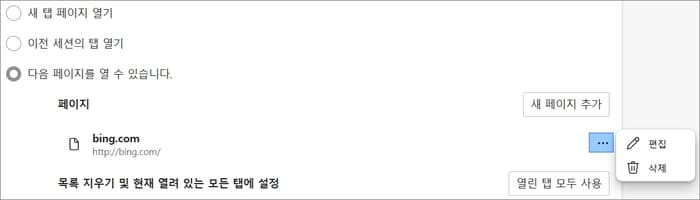
▲페이지 목록에 추가된 페이지를 확인할 수 있고 오른편에 점 3개 아이콘을 클릭해 보시면 편집과 삭제를 해줄 수 있습니다. 이제 엣지 브라우저를 종료하고 새로 실행하면 추가한 페이지로 시작해 볼 수 있습니다.
현재 열려 있는 모든 탭 설정

▲ 바로 아래쪽에 “목록 지우기 및 현재 열려 있는 모든 탭에 설정” 우측에 있는 열린 탭 모두 사용 버튼을 누르시면 현재 접속되어 있는 탭의 페이지 주소들이 추가되며 다음 브라우저 실행 시 해당 페이지들이 시작페이지로 실행됩니다.

▲ 본인이 매일 접속하는 페이지가 있다면 마이크로소프트 엣지 시작페이지 설정해 주시면 되고 언제든지 추가 및 삭제를 해줄 수 있으니 필요에 따라 활용해 보시면 되겠습니다.
[관련글]